属性
. Texture Type: 纹理类型。#FF8C00
①、Texture :通用纹理、默认的纹理。
②、Normal Map :法线贴图。选择此选项将颜色通道转换为适合于实时常规映射的格式。(表现凹凸不平的效果)
注:法线贴图就是在原物体的凹凸表面的每个点上匀作发现,通过 RGB 颜色通道来标记法线的方向,你可以把它理解成与原凹凸表面平行的另一个不同的表面,但实际上它又只是一个光滑的平面。对于视觉效果而言,它的效率比原有的凹凸表面更高,若在特定位置上应用光源,可以让细节程度较低的表面生成高细节程度的精确光照方向和反射效果。③、Editor GUI :GUI 编辑器。纹理图片用于任何HUD / GUI控件(图形用户界面),选择此项。如果纹理的大小非2的整数次幂,且纹理的类型被设定为GUI,Unity 会将该纹理强制转换为 Truecolor格式。
④、Sprite(2D and UI) : 2D 和 UI 精灵图片。如果你的纹理在 2D 游戏中被用作精灵图片,选择此类型。
⑤、cursor:图标文件。纹理适用于光标所用的纹理格式。
⑥、Cubemap : 立方体贴图。常用于创建反射。
⑦、Cookie:作用于光源的 Cookie.此类型使用与灯光游戏对象的Cookie。
⑧、Lightmap:光照贴图。此类型可将图像设定为适用于光照贴图的格式。
⑨、Advanced:高级设置。设置纹理图片具体的参数。
Texture Type – Texture
一、Textures
①、Alpha From Grayscale : 就是所谓的黑白图。
如果启用,一个alpha透明通道将由图像的现有的光和暗值生成。②、Wrap Mode :循环模式。控制纹理平铺时的样式。
1、Repeat :重复。(平铺)
2、Clamp :截断。(拉伸)
③、Filter Mode:过滤模式。控制纹理通过三维变换拉伸时的计算方式。
1、Point : 点模式。一种比较简单材质图像插值的处理方式,使用包含像素最多部分的图像来贴图。图像差值概念见下注,此种方法容易产生马赛克。
注:图像差值就是利用已知邻近像素点的灰度值(或rgb图像中的三色值)来产生未知像素点的灰度值,以便由原始图像再生出具有高分辨率的图像。2、Bilinear : 双线性的。一种较好的材质图像插值处理方式,先找出最接近像素的四个元素,然后在他们之间做插值计算,最后产生结果会贴到像素位置上,不会产生马赛克。适用于一定景深的静态影像。
3、Trilinear : 三线性的。一种更复杂材质图像插值处理方式。会用到相当多的材质贴图。这里适用于动态且有较大景深的物体。2D游戏中一般是用不到的。
④、Aniso Level : 各向异性级别。以一个过小的角度观察纹理时,此数值越高观察到的纹理质量就越高。一般用于3D游戏或有视角缩放功能的游戏中。当从一个陡峭的角度看纹理时,增加纹理质量。适合地面和地面纹理
Normal Map
二、Normal map: 法线贴图。
① 、Create from Grayscale : 依据灰度值产生 Alpha 通道。选择此项,依据图像自身的灰度值计算法线贴图的凹凸值。如果启用了此功能,则将显示Bumpiness和过滤选项
② 、 Bumpiness : 凹凸强度调节,该项用来控制贴图凹凸的量。
③、Filtering: 过滤。控制法线贴图的凹凸计算方式。
1、Smooth: 平滑,产生的法线贴图比较平滑。
2、Sharp: 锐化,产生的法线贴图更加清晰、锐利。
Cookie
三 、Cookie:作用于光源的Cookie。
①、Light Type : 光源类型
1、Spotlight : 聚光灯。选择此类型光源,建议纹理的边缘保证为纯黑色,并 Wrap Mode 选择 Clamp,效果正确。
2、Directional : 平行光源。此类型光源建议 Wrap Mode 选择 Repeat。
3、Point : 点光源。
Advanced
四、Advanced :高级设置
①、Non Power of 2 : 图片尺寸非 2 的整数幂次。若选择图像尺寸非 2 的整数幂次可选择该项,会将该图像缩放为 2 的整数幂次。
1、None : 对图像不进行处理。
2、ToNearest: 到最接近的尺寸。将图像缩放到最接近 2 的整数次幂的大小。例如:513*1023 将被缩放为 512*1024 像素。
3、ToLarger : 到较大的接近尺寸。缩放方式同上理。
4、ToSmaller : 到较小的接近尺寸。缩放方式同上理。
②、Mapping:映射。该项决定映射到立方体贴图上的反射贴图方式。只有 Non Power of 2中选择了 None 以外的选项才能使用,使用不同的方式将图像生成一个立方体贴图。
1、None : 不讲图像生成立方体贴图。
2、Auto : 自动。
3、6Frames Layout:6框架布局。就是讲图片包含的六个图像分别映射到一个立方体的6个面上。
4、Latitude-Longitude Layout(Cylindrical): 圆柱形贴图。
5、Mirrored Ball(Spheremap): 球形包裹贴图。
6、Convolution Type :
7、Fixup edge Seams:固定边缘接缝处。若反射贴图有解封,可勾选该选项进行控制。
③、Read/Write Enabled: 读/写启用。选择该项将允许从脚本访问纹理数据,同时产生一个纹理副本,使用会消耗双倍内存。
④、Import Type: 导入类型,用来指定导入图像的类型,可以理解为用于指定图像再导入前计划的应用类型。例如图像再三维软件烘焙出来的法线贴图、光照贴图等,再导入之前就知道图片的用途,导入后需要根据图像的用途指定相应的类型。
1、Default : 默认。此类型就代表将图像作为普通纹理被导入。
1、Alpha from Grayscale: 依据灰度值产生 Alpha通道。
2、Bypass sRGB Sampling : 通过sRGB采样。使用精确颜色值而非补偿值来对其进行校正信息是才勾选该项。
2、Normal Map: 发现贴图。将图像作为法线贴图被导入。
3、Lightmap: 光照贴图。将图像作为光照贴图导入。
⑤、Generate Mip Maps : 生成 Mip Maps。勾选该项将生成 Mipmap。当纹理在屏幕上非该纹理较小的分级。
1、In Linear Space : 依据线性颜色空间产生 mipmaps。
2、Border Mip Maps: 选择该项代表避免色彩渗出边缘。一般应用于灯光游戏对象的CooCookie。
3、Mip Map Filtering: Mip Map过滤方式。
1、Box: 采取最基本的方法处理mipmaps级别,随着纹理尺寸的减小,将mip级别做平滑。
2、Kaiser: 此种是随着纹理的减小对mip maps进行锐化的算法。该方法可以改善纹理在摄像机与纹理的距离过远时出现的纹理模糊问题。
4、Fadeout Mip Maps: 淡出Mips。勾选该项将使mipmaps随着mip的级别褪色为灰色,该方式适用于detail maps(细节贴图)。
⑥、Wrap Mode : 循环模式。控制纹理平铺时的样式。
1、Repeat :重复。(平铺)
2、Clamp : 截断。(拉伸)
⑦、Filter Mode:过滤模式。控制纹理通过三维变换拉伸时的计算方式。
1、Point : 点模式。一种比较简单材质图像插值的处理方式,使用包含像素最多部分的图像来贴图。图像差值概念见下注,此种方法容易产生马赛克。
注:图像差值就是利用已知邻近像素点的灰度值(或rgb图像中的三色值)来产生未知像素点的灰度值,以便由原始图像再生出具有高分辨率的图像。2、Bilinear : 双线性的。一种较好的材质图像插值处理方式,先找出最接近像素的四个元素,然后在他们之间做插值计算,最后产生结果会贴到像素位置上,不会产生马赛克。适用于一定景深的静态影像。
3、Trilinear : 三线性的。一种更复杂材质图像插值处理方式。会用到相当多的材质贴图。这里适用于动态且有较大景深的物体。2D游戏中一般是用不到的。
⑧、Aniso Level :各向异性级别。以一个过小的角度观察纹理时,此数值越高观察到的纹理质量就越高。一般用于3D游戏或有视角缩放功能的游戏中。当从一个陡峭的角度看纹理时,增加纹理质量。适合地面和地面纹理
参考:file:///G:/Unity5.4.0/Editor/Data/Documentation/en/Manual/class-TextureImporter.html








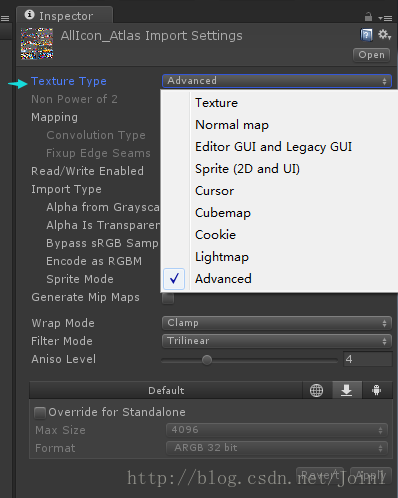
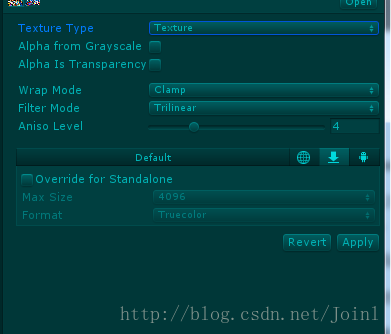
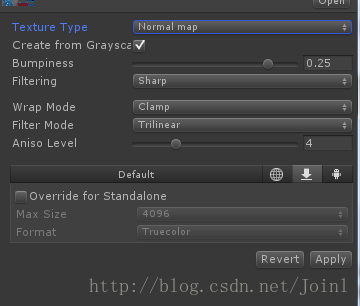
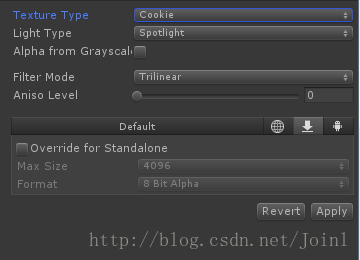
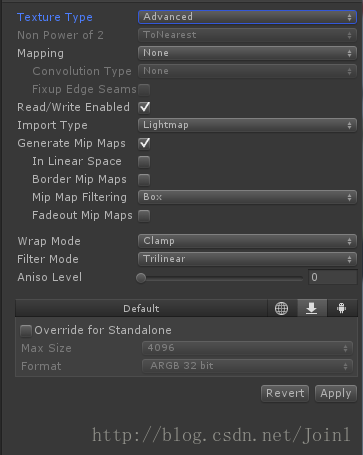













 144
144











 被折叠的 条评论
为什么被折叠?
被折叠的 条评论
为什么被折叠?








